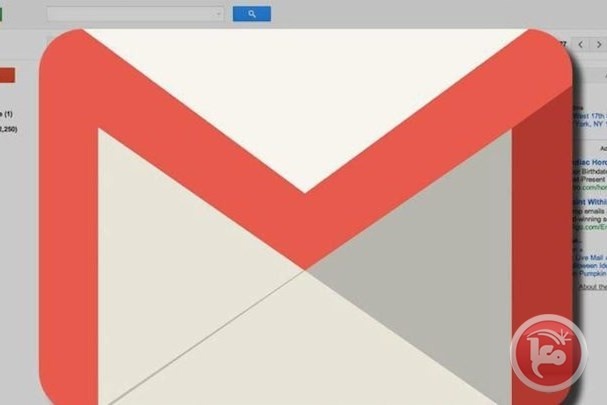ميزة لتوجيه رسائلك تلقائياً في جيميل
نشر بتاريخ: 27/02/2020 ( آخر تحديث: 30/03/2020 الساعة: 08:46 )

بيت لحم- معا- من السهل إعادة توجيه رسائل البريد الإلكتروني تلقائياً في جيميل إلى عنوان بريد إلكتروني آخر، وسواءً كان ذلك لإرسال عبء العمل الخاص بك إلى شخص آخر، بينما أنت في إجازة أو لضمان حصولك على رسائل البريد الإلكتروني أثناء التنقل، كما لا يلزم أن يكون عنوان إعادة التوجيه حساب بريد إلكتروني في جيميل، كما يمكنك أيضًا تشغيل الوظيفة أو إيقافها في أي وقت، إليك كيفية فعل ذلك.
كيفية إعادة توجيه رسائل البريد الإلكتروني تلقائياً في جيميل:
1. قم بتسجيل الدخول إلى حساب جيميل الخاص بك على جهاز الحاسب.
2. انقر على أيقونة (الترس) بالقرب من الزاوية اليسرى العليا، ثم حدد (الإعدادات).
3. في الصفحة التالية، انقر فوق علامة التبويب التي تشير إلى (إعادة التوجيه وبروتوكول POP / MAP).
4. قم بالضغط على خيار (إضافة عنوان إعادة توجيه).
5. أدخل البريد الإلكتروني الذي ستتم إعادة توجيه رسائل البريد الإلكتروني إليه في الشريط المنبثق، ثم اضغط على (التالي) ثم قم بالنقر على خيار (المتابعة) في النافذة المنبثقة التالية.
6. سيتم إخبارك الآن أنه قد تم إرسال طلب تأكيد إلى حساب البريد الإلكتروني الذي سيتم إعادة توجيه الرسائل إليه، حيث يجب عليك كتابته في المربع الظاهر أمامك، لذا قم بتسجيل الدخول إلى حساب البريد الإلكتروني هذا وافتح الرسالة التي وصلتك واحصل على رمز التأكيد ثم أدخله في المربع المخصص.
7. انقر فوق (حفظ التغييرات).
لإيقاف التشغيل
لإيقاف تشغيل إعادة توجيه البريد الإلكتروني، ما عليك سوى النقر فوق خيار (تعطيل إعادة التوجيه) وذلك من خلال الوصول إلى تبويب (إعادة التوجيه وبروتوكول POP / MAP).
كما يتيح جيميل للمستخدمين إرسال رسائل البريد الإلكتروني كمرفقات، فبدلاً من إعادة توجيه رسائل البريد الإلكتروني الفردية، أو تنزيلها واحدة تلو الأخرى، تعمل غوغل على تبسيط العملية من خلال أتمتة خطوات التنزيل والتحميل باستخدام واجهة المستخدم الخاصة بجيميل، حيث تتيح لك هذه الميزة سحب وإفلات رسائل البريد الإلكتروني التي تريد إعادة توجيهها داخل نص الرسالة، كما تتيح لك أيضا سحب رسائل بريد إلكتروني متعددة إلى سلسلة رسائل جديدة ما يجعلها أكثر فائدة.